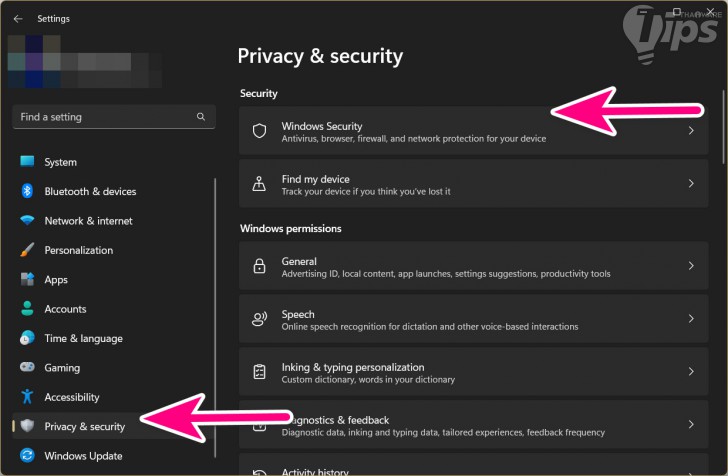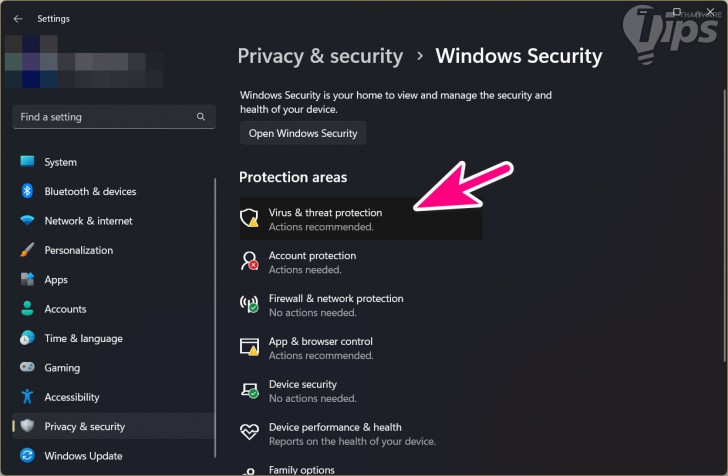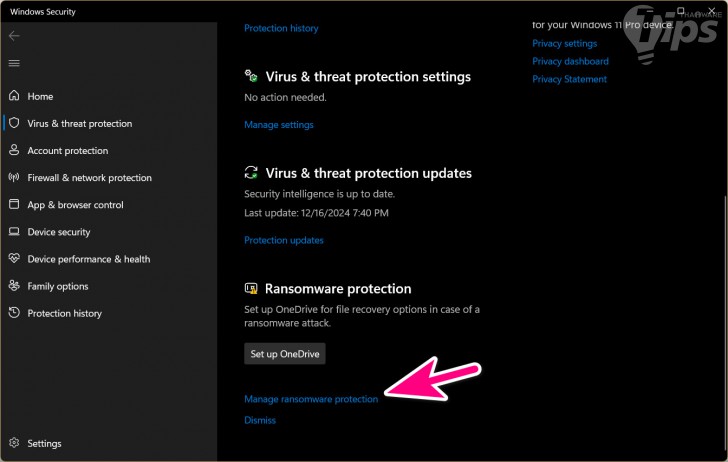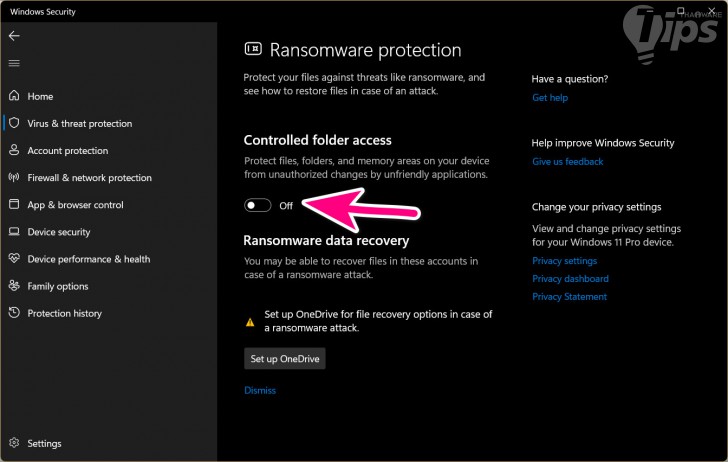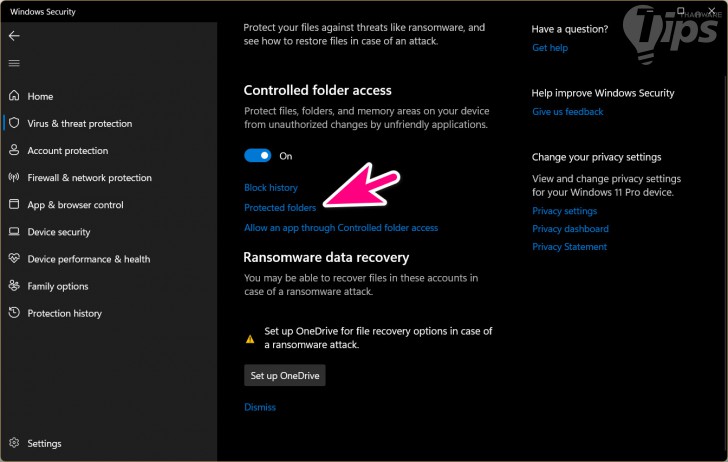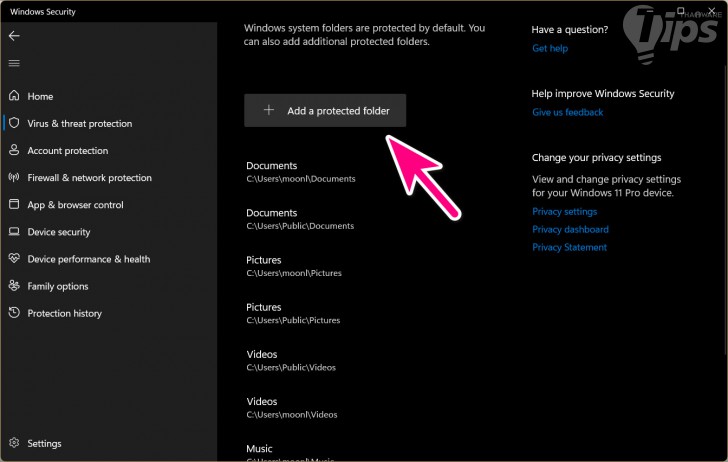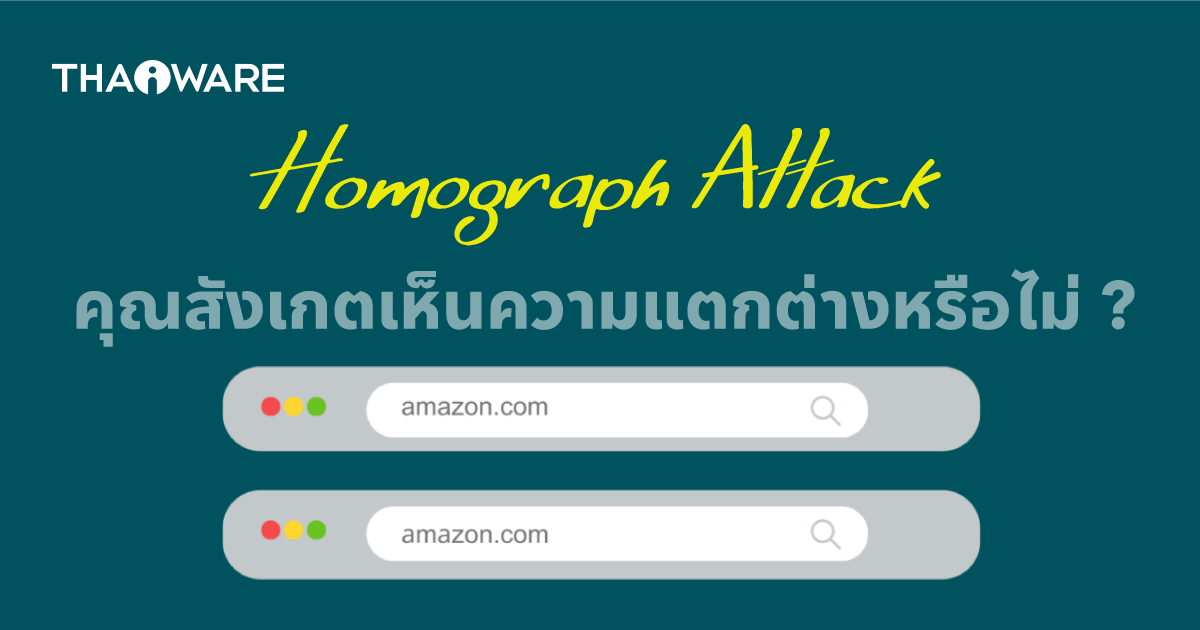ระบบป้องกันมัลแวร์เรียกค่าไถ่ Ransomware Protection บน Windows ทำงานอย่างไร ?

 moonlightkz
moonlightkz


 moonlightkz
moonlightkz
ระบบป้องกันมัลแวร์เรียกค่าไถ่ Ransomware Protection บน Windows ทำงานอย่างไร ?
ในยุคที่เทคโนโลยี และอินเทอร์เน็ตเข้ามามีบทบาทสำคัญในชีวิตประจำวันของเราจนไม่สามารถแยกออกจากกัน ความปลอดภัยของข้อมูล และระบบคอมพิวเตอร์กลายเป็นปัจจัยสำคัญที่ไม่สามารถละเลยได้ หนึ่งในภัยคุกคามที่น่ากลัว และเพิ่มขึ้นอย่างต่อเนื่องคือ มัลแวร์เรียกค่าไถ่ (Ransomware) ซึ่งเป็นมัลแวร์ประเภทหนึ่งที่โจมตีผู้ใช้ด้วยการเข้ารหัสข้อมูลของเหยื่อ และเรียกร้องค่าไถ่เพื่อปลดล็อคข้อมูลเหล่านั้น
ในบทความนี้จะนำเสนอวิธีการป้องกัน Ransomware บน ระบบปฏิบัติการ Windows ด้วยเครื่องมือ Ransomware Protection ที่ Microsoft เตรียมไว้ให้ เพื่อให้คุณผู้อ่านสามารถปกป้องข้อมูล และระบบคอมพิวเตอร์จากการโจมตีของมัลแวร์เรียกค่าไถ่ได้ ...
มัลแวร์เรียกค่าไถ่คือ อะไร ? (What is Ransomware ?)
ก่อนอื่น มาทำความรู้จักกับมัลแวร์เรียกค่าไถ่ หรือ Ransomware กันก่อนสักเล็กน้อย ว่ามันคืออะไร ?
Ransomware เป็นมัลแวร์หนึ่งที่โจมตีด้วยการปิดกั้นเหยื่อไม่ให้เข้าถึงไฟล์ของตนเองได้ เว้นแต่ว่าเหยื่อจะยินยอมจ่ายเงินค่าไถ่ให้กับแฮกเกอร์เสียก่อน ในกรณีที่เป็นมัลแวร์เรียกค่าไถ่ที่ไม่รุนแรงอาจจะใช้วิธีการล็อคระบบไม่ให้เข้าใช้งานได้ แต่ปัจจุบัน จะเป็นมัลแวร์ขั้นสูงที่ใช้เทคนิคที่เรียกว่า "Cryptoviral Extortion" โดยเป็นการเข้ารหัสไฟล์ภายในอุปกรณ์ของเหยื่อ ทำให้ไม่สามารถเข้าถึงได้ และเรียกร้องค่าไถ่เพื่อแลกกับกุญแจที่ใช้สำหรับการถอดรหัส
การโจมตีด้วย Ransomware มักอาศัยใช้ ม้าโทรจัน (Trojan Horse) ที่ปลอมตัวเป็นไฟล์ที่ดูไร้พิษภัย ซึ่งผู้ใช้มักจะถูกหลอกให้ดาวน์โหลดจากเว็บไซต์แจกไฟล์ต่าง ๆ หรือไฟล์แนบไปกับอีเมล ทันทีที่คอมพิวเตอร์ถูกมัลแวร์โจมตีมันจะรีสตาร์ททันที หรือพาเราไปที่หน้าเดสก์ท็อป แล้วเราจะพบว่าไฟล์ทั้งหมดของคุณถูกเข้ารหัสเป็นที่เรียบร้อย แล้วจะมีหน้าต่างปรากฏขึ้น ซึ่งเป็นพวกคำแนะนำเกี่ยวกับวิธีการติดต่อแฮกเกอร์ที่รับผิดชอบการโจมตีนี้ เพื่อจ่ายเงินค่าไถ่ แลกกับการถอดรหัสไฟล์ให้กลับไปเหมือนเดิม อย่างไรก็ตาม บางทีจ่ายเงินไปแล้ว ก็ยังไม่ได้รับกุญแจถอดรหัสอยู่ดี
สิ่งนี้บังคับให้คุณจ่ายค่าไถ่ด้วยความหวังว่าจะได้เข้าถึงข้อมูลของตนอีกครั้ง อย่างไรก็ตาม ในบางกรณี คุณอาจไม่ได้รับกุญแจถอดรหัสแม้จะจ่ายเงินแล้วก็ตาม
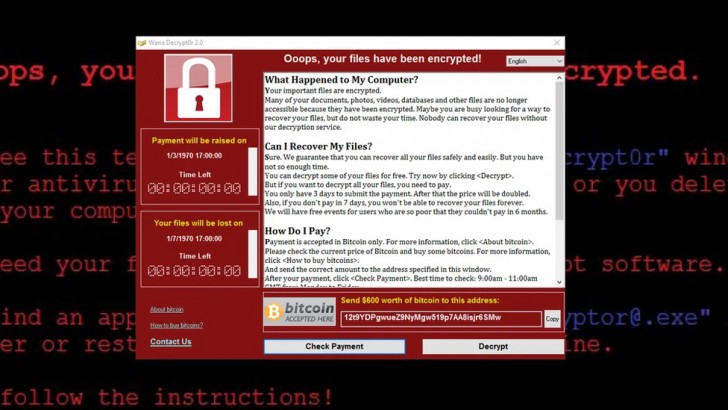
ภาพจาก : https://www.bbc.com/news/technology-39901382
ทำไมเราควรเปิดใช้งาน ระบบป้องกันมัลแวร์เรียกค่าไถ่บน Windows ? (Why we shold enable Ransomware Protection on Windows ?)
Ransomware สามารถแทรกซึมเข้าสู่อุปกรณ์ของเราได้หลายวิธีการ คุณอาจคลิกลิงก์ที่เป็นอันตรายในขณะที่กำลังท่องเว็บไซต์ เชื่อมต่อกับ ไดรฟ์ภายนอก (External Drive) ที่มีมัลแวร์แฝงตัวอยู่ หรือดาวน์โหลดแอปพลิเคชัน หรือไฟล์ที่เป็นอันตรายจากอินเทอร์เน็ตโดยไม่รู้ตัว การเปิดใช้งานระบบป้องกันมัลแวร์เรียกค่าไถ่ (Ransomware Protection) จะสามารถช่วยปกป้องข้อมูลของคุณได้?
Microsoft ได้ใส่คุณสมบัติ "การควบคุมการเข้าถึงโฟลเดอร์" หรือ "Controlled Folder Access" เข้ามาในระบบปฏิบัติการ Windows มันจะป้องกันไม่ให้แอปพลิเคชันที่ไม่รู้จัก หรือแอปที่น่าสงสัยแก้ไขโฟลเดอร์ที่ได้รับการป้องกัน ทำให้มัลแวร์เรียกค่าไถ่ ไม่สามารถเข้ารหัสไฟล์อันมีค่าของคุณได้ มันเป็นคุณสมบัติหนึ่งของ Windows Security ที่สามารถเปิดใช้งานได้ฟรี โดยไม่มีค่าใช้จ่าย
การป้องกันเชิงรุกนี้ช่วยเพิ่มความปลอดภัยให้กับระบบ และเพิ่มความสบายใจในการเล่นอินเทอร์เน็ตได้เป็นอย่างดี
คุณสมบัติ การควบคุมการเข้าถึงโฟลเดอร์ ทำงานอย่างไร ? (How does Controlled Folder Access Feature work ?)
คุณสมบัติ Controlled Folder Access ทำงานโดยการจำกัดการเข้าถึงโฟลเดอร์ที่ถูกกำหนดในระบบเอาไว้ อนุญาตให้เฉพาะแอปพลิเคชันที่ได้รับอนุญาตเท่านั้น ที่มีสิทธิ์เปลี่ยนแปลงไฟล์ภายในโฟลเดอร์เหล่านั้น เมื่อเปิดใช้งาน
โดยมันจะสร้างรายชื่อแอปพลิเคชันที่เชื่อถือได้ ซึ่งได้รับอนุญาตให้เข้าถึงโฟลเดอร์ที่ได้รับการป้องกัน การพยายามเปลี่ยนแปลง หรือเข้ารหัสไฟล์ภายในโฟลเดอร์เหล่านี้ โดยแอปพลิเคชันที่ไม่ได้รับอนุญาตจะถูกปิดกั้นไม่ให้สามารถทำได้ จึงช่วยป้องกันการโจมตีของ Ransomware ได้เป็นอย่างดี
โดยทั่วไป Controlled Folder Access จะทำงานด้วยขั้นตอนดังต่อไปนี้
เปิดใช้งานการควบคุมการเข้าถึงโฟลเดอร์ (Enabling Controlled Folder Access)
เมื่อเปิดใช้งานการควบคุมการเข้าถึงโฟลเดอร์แล้ว มันจะตรวจสอบโฟลเดอร์ที่ระบุเพื่อหากิจกรรมที่น่าสงสัย
กำหนดโฟลเดอร์ที่ได้รับการป้องกัน (Defining Protected Folders)
ผู้ใช้สามารถระบุโฟลเดอร์ที่ต้องการปกป้อง โดยทั่วไปแล้วไดเรกทอรีสำคัญที่มีเอกสาร, ภาพถ่าย และไฟล์สำคัญอื่น ๆ จะถูกเลือกเพื่อปกป้องเอาไว้โดยอัตโนมัติ
แอปพลิเคชันที่เชื่อถือได้ (Trusted Applications)
การควบคุมการเข้าถึงโฟลเดอร์จะกำหนดรายชื่อแอปพลิเคชันที่เชื่อถือได้ ที่ได้รับอนุญาตให้เข้าถึงโฟลเดอร์ที่ได้รับการป้องกัน ซึ่งโดยทั่วไปแล้ว กระบวนการของระบบ และแอปพลิเคชันที่ถือว่าปลอดภัย จะถูกกำหนดไว้โดยค่าเริ่มต้น
การบล็อกการเข้าถึงที่ไม่ได้รับอนุญาต (Blocking Unauthorized Access)
หากแอปพลิเคชันที่ไม่ได้อยู่ในรายการที่เชื่อถือพยายามเข้าถึง หรือเปลี่ยนแปลงไฟล์ในโฟลเดอร์ที่ได้รับการป้องกัน กontrolled Folder Access จะปิดกั้นการกระทำ และแจ้งเตือนผู้ใช้เกี่ยวกับความพยายามในการเจาะ
การควบคุมของผู้ใช้ (User Control)
ผู้ใช้มีความยืดหยุ่นในการจัดการรายการแอปพลิเคชันที่เชื่อถือได้ เพิ่มหรือลบโปรแกรมตามความจำเป็น และยังสามารถตรวจสอบบันทึก และการแจ้งเตือน เพื่อตรวจสอบความพยายามในการเข้าถึงที่ไม่ได้รับอนุญาตได้
โฟลเดอร์ระบบของ Windows ที่ได้รับการป้องกัน เป็นค่าเริ่มต้นอยู่แล้ว (Windows System Folders are Protected by Default)
โฟลเดอร์ที่ได้รับการป้องกัน จะรวมถึงโฟลเดอร์ระบบทั่วไป (Common System) และ Boot Sectors ซึ่งผู้ใช้สามารถกำหนดโฟลเดอร์เพิ่มเติมได้ โฟลเดอร์ระบบของ Windows ที่ได้รับการป้องกันเป็นค่าเริ่มต้น มีดังนี้
- c:\Users\\Documents
- c:\Users\Public\Documents
- c:\Users\\Pictures
- c:\Users\Public\Pictures
- c:\Users\Public\Videos
- c:\Users\\Videos
- c:\Users\\Music
- c:\Users\Public\Music
- c:\Users\\Favorites
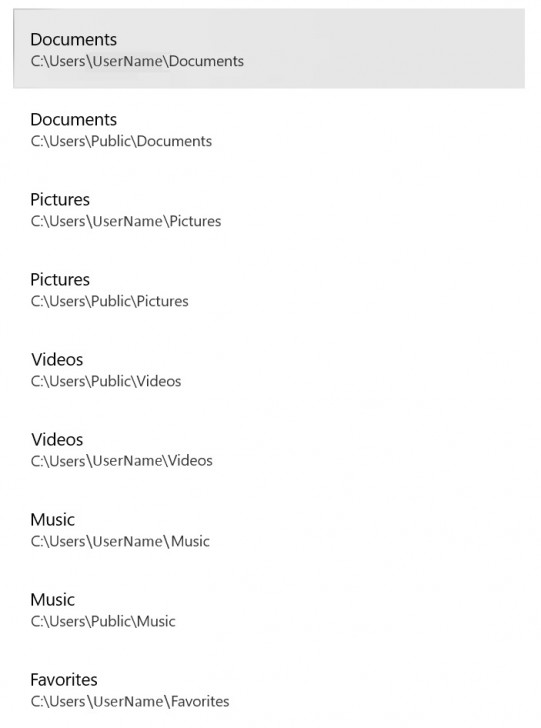
ภาพจาก : https://learn.microsoft.com/en-us/defender-endpoint/controlled-folders
วิธีเปิดใช้งานคุณสมบัติ การเข้าถึงโฟลเดอร์ บน Windows (How to enable Controlled Folder Access Feature on Windows ?)
- คลิกขวาที่ "ปุ่ม Start" แล้วเลือก "เมนู Settings"
- ที่พาเนลด้านซ้าย ไปที่ "Privacy and Security"
- ที่พาเนลด้านขวา ไปที่ "Windows Security"
- ใน "หน้าต่าง Windows Security" คลิกไปที่ "Virus and Threat Protection"
- ใน "หน้าต่าง Virus and Threat Protection" ให้เลื่อนลงมาด้านล่าง คลิกที่ "ลิงก์ Manage Ransomware Protection"
- คลิกเพื่อเปิดใช้งานที่ "แถบ Controlled Folder Access" โดยเลื่อนให้เป็นแถบสีเขียว
- จากนั้น คลิกที่ "ลิงก์ Protected Folder" เพื่อดู และเพิ่มโฟลเดอร์ ที่เราต้องการให้มันป้องกันการโจมตี
- คลิก "+ Add a Protected Folder" เพื่อเพิ่มโฟลเดอร์ได้เลย